Kompletní průvodce, jak odstranit vady z obrázků [Desktop/Online]
K získání dokonalého selfie na vašem telefonu je potřeba více snímků. Ale nejvíce frustrující je skvrna skvrny, která ničí obraz. Je to rozhodně skličující, hlavně když je snímek, který jste pořídili, dokonalý. Možná se divíte jak odstranit vady z fotografie nebo pokud můžete pro úpravy použít Adobe Photoshop. Jste na správném místě, protože tento článek poskytuje kompletní průvodce nástroji a jak je používat.

- SEZNAM PRŮVODCE
- Část 1. Jak odstranit vady z fotografií pomocí bezplatného online nástroje
- Část 2. Jak vymazat fotografie s vadami na iPhone/Android
- Část 3. Jak odstranit vady fotografií na ploše
- Část 4. Často kladené otázky o odstraňování skvrn na fotografiích
Část 1. Jak odstranit vady z fotografií pomocí bezplatného online nástroje
Odstraňovač skvrn na obrázku, který byste měli použít, je ArkThinker zdarma odstraňovač vodoznaků online. Jedná se o online nástroj dostupný v prohlížečích jako Safari, Microsoft Edge, Chrome, Opera a další. Umožňuje uživatelům importovat typy obrázků, jako jsou JPEG, GIF, PNG, BMP atd., a vymazat tak nežádoucí vady z obličeje nebo pozadí obrázku. A co víc, je bezpečný a bezpečný a poskytuje vysokou úroveň zabezpečení pro ochranu nahraného souboru a uživatelských informací. ArkThinker je skutečně nejlepší editor fotografií pro odstraňování skvrn.
• Snadné použití s profesionálními funkcemi odstraňování.
• Žádná omezení velikosti a rozlišení obrazového souboru.
• Přiblížení a oddálení pro vymazání malých detailů.
• 100% zdarma bez nutnosti vytvoření účtu.
Přejděte na oficiální webovou stránku ArkThinker a kliknutím na tlačítko Přidat soubor do startu odstraňte skvrnu z fotografie zdarma. Importujte soubor obrázku ze své složky kliknutím na tlačítko Odeslat obrázek. Pokračujte kliknutím na tlačítko Otevřít.

Jakmile je obrázek nahrán, uchopte funkci štětec nebo laso z nabídky widgetu. Změňte velikost souboru podle svých preferencí. Poté aplikujte efekt na vady, které chcete odstranit. Ujistěte se, že jsou všechna místa zvýrazněna červeně. Klepnutím na tlačítko Odebrat vymažete vybranou oblast.

Stejný postup můžete opakovat, dokud nebudou z obrázku odstraněny všechny vady. Bezplatný odstraňovač skvrn na fotografiích také poskytuje nástroj pro oříznutí pro změnu poměru stran na 1:1, 3:2, 9:19 nebo volně. Jakmile je vše hotovo, klikněte na tlačítko Stáhnout pro uložení obrázku do počítače.

Část 2. Jak vymazat fotografie s vadami na iPhone/Android
Zařízení iPhone a Android mají výchozí editační nástroje pro úpravu obrázků. Neexistuje však žádné vestavěné řešení pro odstranění skvrn z fotografií. Naštěstí je aplikace TouchRetouch dostupná na App Store a Google Play. Poskytuje snadný způsob odstraňte všechny rušivé předměty a pozadí, stejně jako opravit nedokonalosti na obrázku. Aplikace není zdarma, ale nabízí dostupnou cenu $1.99 pro použití odstraňovače skvrn na jakémkoli obrázku.
• Kompletní nástroje pro odstranění pozadí, čar a vodoznaků.
• Podpora úprav obrázků ve vysokém rozlišení na zařízeních iPhone a Android.
• Žádné složité nastavení pro snadnější navigaci.
• Nabídněte další náležitosti, jako je klonování objektů na obrázcích.
Otevřete na svém zařízení App Store nebo Google Play a vyhledejte TouchRetouch. Klepněte na tlačítko Stáhnout a nainstalujte jej. Nahrajte obrázek ze své galerie.
Ve spodní části obrazovky uvidíte panel nástrojů. Vyberte možnost Odstranění objektu a zvýrazněte vady, které chcete odstranit.
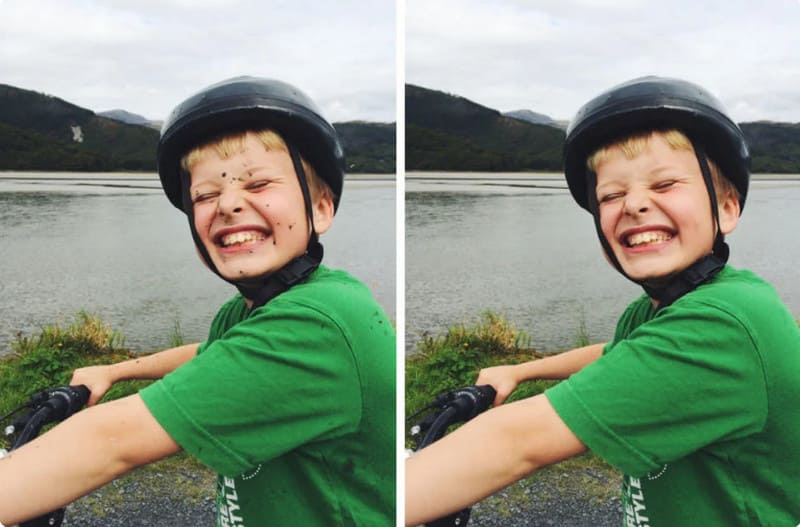
Klepněte na Jít a povolte odstraňovači vad obrázku obrázek zpracovat. Jakmile je hotovo, exportujte obrázek.
Část 3. Jak odstranit vady fotografií na ploše
Pro fotografy je zásadní naučit se a používat Photoshop. Je to proto, že Adobe Photoshop poskytuje profesionální nástroje, jako je odstraňování objektů z obrázků beze stopy PSed. Zatímco to produkuje působivé výsledky a velmi zlepšuje kvalitu obrazu, Photoshop může být obtížné se naučit, což vyžaduje, abyste vynaložili úsilí a energii na učení jeho rozhraní. Ale pro tuto část můžete použít editor fotografií na odstraňování skvrn pomocí jednoduchých kroků.
• Nejlepší pro profesionální úpravy obrázků.
• Výchozí zelená obrazovka pro použití nových pozadí.
• Podpora téměř všech formátů obrázků.
• Funguje dobře pro 3D úpravy.
Nahrajte obrázek do Photoshopu a přidejte novou vrstvu z nabídky Vrstva. Najděte a použijte bodový léčebný štětec z panelu nástrojů. Upravte nastavení štětce, jako je velikost, vzdálenost, tvrdost atd.
Přibližte si vady na obrázku a začněte je zvýrazňovat. Odstraňovač skvrn na fotografiích automaticky vymaže vybrané oblasti. Pokračujte, dokud na obličeji nezůstanou žádné skvrny. Nakonec svou práci uložte a zveřejněte ji na sociálních sítích.
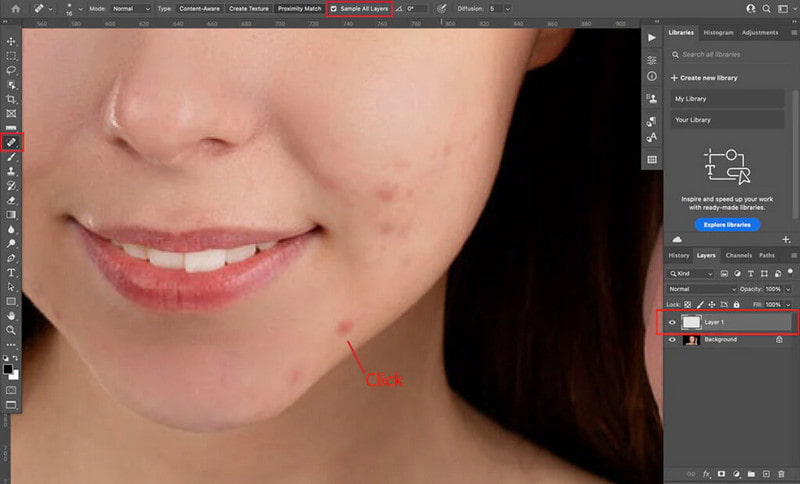
Část 4. Často kladené otázky o odstraňování skvrn na fotografiích
Je možné z obrázku odstranit jinou osobu?
Ano. Pro profesionální úpravy obrázků byste měli použít Photoshop nebo jiný špičkový editační software. Ale pokud nejste na obtížnou křivku učení, vyzkoušejte ArkThinker Free Watermark Remover Online pro snadnější úpravy.
Mohu odstranit vady z obrázku beze stop?
Obrázek je možné upravit beze stop. Ale mějte na paměti, že musíte cvičit Photoshop nebo jiný editační software, abyste se stali profesionály v úpravách fotografií. Pokud se vám tento nápad nelíbí, použijte Arkthinker Free Watermark Remover Online k odstranění skvrn jedním kliknutím.
Který software je srovnatelný s Photoshopem, pokud jde o odstraňování skvrn?
Mnoho nástrojů pro úpravy může produkovat stejnou kvalitu jako Photoshop. Můžete vyzkoušet GIMP, což je bezplatný a open-source program, Pxlr, Luminar, Corel PaintShop Pro a Captured One.
Která technika je lepší pro odstranění skvrn z fotografií?
Při používání Photoshopu můžete použít nástroje Magic Wand nebo Pot Healing Brush. Pokud však chcete být flexibilní při odstraňování skvrn a jiných objektů, naučte se používat funkce Content-Awarer Fill a Clone Stamp v Adobe Photoshopu.
Závěr
Odstranění vad z vašich fotografií nemusí to být složité ani časově náročné. Profesionální nástroje jako Photoshop a TouchRetouch sice nabízejí podrobné možnosti úprav, ale mohou být složité a vyžadují křivku učení. Pro rychlé a snadné řešení použijte ArkThinker Free Watermark Remover Online. Tento bezplatný nástroj poskytuje vynikající výsledky s jednoduchým rozhraním, které vám umožňuje bez námahy odstranit vady z obrázků JPEG, PNG, TIFF a dalších. Navštivte ArkThinker ještě dnes a vylepšete své fotografie pomocí několika kliknutí!
Co si myslíte o tomto příspěvku? Kliknutím ohodnotíte tento příspěvek.
Vynikající
Hodnocení: 4.7 / 5 (na základě 400 hlasy)
Najděte další řešení
Jak používat Photoshop k efektivnímu odstranění vodoznaku 3 efektivní způsoby odstranění vodoznaku z PowerPointu [2024] Recenze Inpaint a jak jej použít k odstranění vodoznaku Nejlepší odstraňovače emodži pro odstranění emotikonů z obrázků v roce 2024 FaceApp Odstranit vodoznak: Nejlepší způsob, jak odstranit logo [3 Tools] Nejlepší způsoby, jak odstranit logo z obrázkuRelativní články
- Upravit obrázek
- FaceApp Odstranit vodoznak: Nejlepší způsob, jak odstranit logo
- Nejlepší odstraňovače emodži pro odstranění emotikonů z obrázků v roce 2024
- 7 nejlepších odstraňovačů pozadí GIF [Včetně zdarma]
- 2 snadné způsoby, jak změnit průhlednost obrázku v Prezentacích Google
- Konečný průvodce odstraněním pozadí v Illustratoru
- Odebrat vodoznak z GIF: Snadné metody úprav GIF
- Uložte fotografie TikTok bez vodoznaku 2 bezproblémovými způsoby
- Co je Pixlr a jak odstranit vodoznak z fotografie
- [2024] Recenze Inpaint a jak jej použít k odstranění vodoznaku
- Jak odstranit vodoznak Alamy z obrázků (100% funkční)



